من المعلومات الهامة التي يجب تسجيلها وارشفتها في قسم إدارة الموارد البشرية هي حالة التجنيد للموظف، يساهم برنامج “YottaTime” لإدارة شؤون الموظفين وحساب المرتبات بهذه المهمة بشكل مميز، بحيث تستطيع إضافة أنواع حالات التجنيد ضمن البرنامج، وبعد ذلك نقوم بتحديد حالة التجنيد لكل موظف.
التعرف على نافذة الحالة التجنيدية #
يمكن الوصول إلى نافذة الحالة التجنيدية من خلال خيار تعريف البيانات في القائمة الرئيسية للبرنامج.
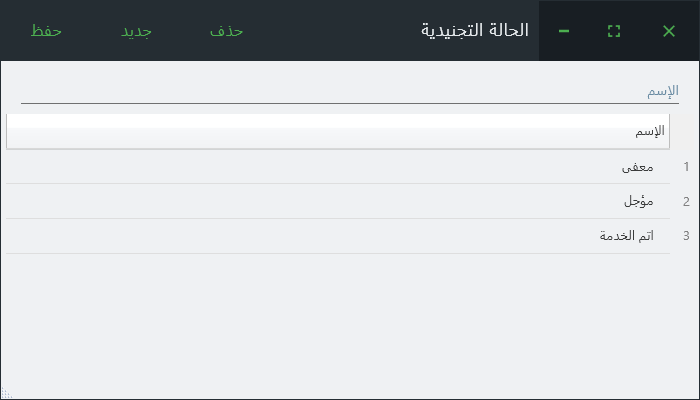

قسم إستعراض البيانات #
يحتوي هذا القسم جدول يتم فيه استعراض جميع حالات التجنيد المحفوظة. يمكنك الضغط على اسم حالة الجنيد ليقوم البرنامج باستعراض الاسم في القسم الأول من النافذة
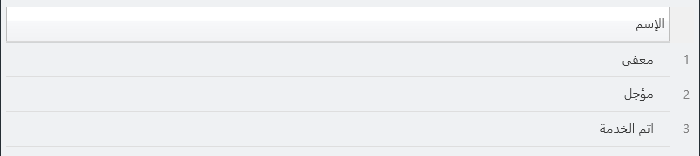
تعريف حالة تجنيد #
إضافة حالة تجنيد جديدة #
من خلال نافذة الحالة التجنيدية يمكنك الضغط على زر جديد او استخدام اختصار F9 ليقوم البرنامج بتفريغ حقل ادخال الاسم عندها يمكننا ادخال اسم حالة التجنيد الجديدة والضغط على زر حفظ الموجود في اعلى الشاشة او استخدام اختصار الحفظ F12
التعديل على حالة التجنيد #
يمكنك تعديل اسم حالة التجنيد من خلال الضغط على اسم الحالة التجنيدية وعندها سيقوم البرنامج باستعراض اسم الحالة التجنيدية المحفوظ في حقل الإدخال ويمكن التعديل على الاسم والضغط على زر حفظ الموجود في اعلى الشاشة او استخدام اختصار الحفظ F12 يقوم البرنامج بتعديل حالة التجنيد وحفظ التغييرات
حذف حالة التجنيد #
يمكنك حذف حالة التجنيد من خلال الضغط على اسم حالة التجنيد وعندها سيقوم البرنامج باستعراض اسم حالة التجنيد في قسم حقول الإدخال ويمكنك حذف هذه الحالة التجنيدية من خلال الضغط على زر حذف في اعلى الشاشة او استخدام اختصار الحذف F8 سوف تظهر رسالة تأكيد الحذف.
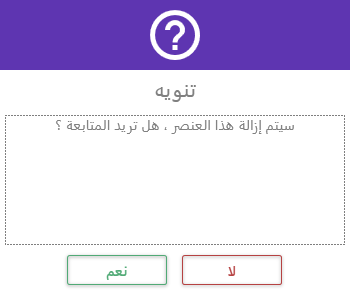
ملاحظة: #
لا يمكنك حذف حالة التجنيد بعد استخدامها في شاشة تعريف الموظفين
